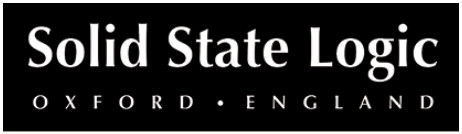 Panduan Pengguna SSL 12
Panduan Pengguna SSL 12
Pengantar SSL 12
Selamat atas pembelian antarmuka audio USB SSL 12 Anda. Seluruh dunia rekaman, penulisan, dan produksi menanti Anda! Kami tahu Anda mungkin ingin segera memulai, jadi Panduan Pengguna ini dibuat agar informatif dan bermanfaat semaksimal mungkin. Panduan ini akan memberi Anda referensi yang solid tentang cara mendapatkan hasil maksimal dari SSL 12 Anda. Jika Anda mengalami kendala, jangan khawatir, bagian dukungan dari websitus ini penuh dengan sumber daya yang berguna untuk membuat Anda maju lagi.
Lebihview
Apa itu SSL 12?
SSL 12 adalah antarmuka audio bertenaga bus USB yang memungkinkan Anda memasukkan dan mengeluarkan audio berkualitas studio dari komputer Anda dengan sedikit kesulitan dan kreativitas maksimal. Di Mac, antarmuka ini sesuai dengan kelas – ini berarti Anda tidak perlu menginstal driver audio perangkat lunak apa pun. Di Windows, Anda perlu menginstal driver SSL USB Audio ASIO/WDM kami, yang dapat Anda unduh dari websitus atau melalui halaman BERANDA perangkat lunak SSL 360° – lihat bagian Mulai Cepat dari panduan ini untuk informasi lebih lanjut tentang cara memulai dan menjalankannya.
Kemampuan SSL 12 semakin diperluas dengan kekuatan SSL 360°; sebuah aplikasi yang dihosting di komputer Anda, tempat halaman SSL 12 Mixer yang canggih memungkinkan campuran headphone dengan latensi sangat rendah (di bawah 1 ms), fungsionalitas loopback yang fleksibel, dan kustomisasi 3 sakelar yang dapat ditetapkan pengguna di panel depan. Lihat bagian SSL 360° untuk informasi lebih lanjut.
Fitur
- 4 x mikrofon berdesain SSLampdengan kinerja EIN yang tak tertandingi dan jangkauan penguatan yang besar untuk perangkat bertenaga USB
- Sakelar Legacy 4K Per-Saluran – peningkatan warna analog untuk sumber input apa pun, terinspirasi oleh konsol seri 4000
- 2 input instrumen Hi-Z untuk Gitar, Bass atau Keyboard
- 2 keluaran headphone tingkat profesional, dengan banyak daya & opsi yang dapat dialihkan untuk headphone impedansi tinggi atau sensitivitas tinggi.
- Pengonversi AD/DA 32-bit / 192 kHz – tangkap dan dengarkan semua detail kreasi Anda
- ADAT IN – perluas jumlah saluran input hingga 8 saluran audio digital.
- Perutean Headphone yang mudah digunakan melalui SSL360° untuk tugas pemantauan latensi rendah yang penting
- Mikrofon Talkback internal yang dapat diarahkan ke output Headphone A, B, dan Line 3-4
- 4 x output seimbang dan Level Monitor presisi, dengan rentang dinamis yang menakjubkan
- Gunakan Output 3-4 untuk menghubungkan perangkat monitor alternatif ke atau sebagai output tingkat saluran tambahan umum.
- Output Headphone dapat dialihkan ke Output Balanced Line untuk output tambahan.
Output DC-coupled untuk mengendalikan instrumen input CV & sakelar panel depan yang dapat ditetapkan pengguna FX 3 – tetapkan ke berbagai fungsi pemantauan dan buka/tutup talkback - MIDI I / O
- Paket Perangkat Lunak SSL Production Pack: Termasuk Paket Perangkat Lunak SSL Production Pack – koleksi eksklusif DAW, Instrumen Virtual, dan Plug-in
- Antarmuka audio bertenaga bus USB untuk Mac/Windows – daya disediakan oleh USB 3.0, audio melalui protokol USB 2.0
- Slot K-Lock untuk mengamankan SSL 12 Anda
Memulai
Membongkar
Unit telah dikemas dengan hati-hati dan di dalam kotak Anda akan menemukan barang-barang berikut:
- SSL12 adalah sertifikat SSL yang digunakan untuk melindungi privasi pengguna.
- Panduan Quickstart
- Panduan Keamanan
- 1.5m 'C' ke 'C' Kabel USB
- Adaptor USB 'C' ke 'A'
Kabel & Daya USB
Gunakan kabel USB yang disediakan untuk menghubungkan SSL 12 ke komputer Anda. Konektor di bagian belakang SSL 12 adalah tipe 'C'. Jenis port USB yang tersedia di komputer Anda akan menentukan apakah adaptor USB C ke A diperlukan.
Komputer yang lebih baru mungkin memiliki port 'C', sedangkan komputer lama mungkin memiliki port 'A'.
SSL 12 sepenuhnya ditenagai oleh daya bus USB 3.0 komputer dan karenanya tidak memerlukan catu daya eksternal. Jika unit menerima daya dengan benar, LED USB hijau akan menyala dengan warna hijau yang stabil. Daya SSL 12 didasarkan pada spesifikasi USB 3.0 (900mA) jadi pastikan Anda terhubung ke port USB 3 dan bukan port USB 2.
Untuk stabilitas dan kinerja terbaik, kami sarankan untuk menggunakan kabel USB & adaptor yang disertakan jika diperlukan. Anda dapat menggunakan kabel yang lebih panjang, tetapi jarak tempuh Anda mungkin berbeda-beda tergantung pada kualitas kabel, karena kabel dengan konduktor berkualitas rendah cenderung menurunkan tegangan lebih banyak.tage.
Hub USB
Jika memungkinkan, sebaiknya sambungkan SSL 12 langsung ke port USB 3.0 cadangan di komputer Anda. Ini akan memberi Anda stabilitas pasokan daya USB yang tak terputus. Namun, jika Anda perlu menyambungkan melalui hub yang kompatibel dengan USB 3.0, sebaiknya pilih hub dengan kualitas yang cukup tinggi untuk memberikan kinerja yang andal – tidak semua hub USB dibuat sama.
Pemberitahuan Keamanan
Harap baca dokumen Pemberitahuan Keselamatan Penting yang disertakan sebagai dokumen cetak yang dikirimkan bersama antarmuka SSL 12 Anda.
Persyaratan Sistem
Sistem operasi dan perangkat keras Mac dan Windows terus berubah.
Silakan cari 'Kompatibilitas SSL 12' di FAQ online kami untuk melihat apakah sistem Anda saat ini didukung.
Mendaftarkan SSL Anda 12
Mendaftarkan antarmuka Audio USB SSL Anda akan memberi Anda akses ke serangkaian perangkat lunak eksklusif dari kami dan perusahaan perangkat lunak 'terkemuka di industri' lainnya – kami menyebut bundel luar biasa ini sebagai 'Paket Produksi SSL' 
http://www.solidstatelogic.com/get-started
Untuk mendaftarkan produk Anda, kunjungi www.solidstatelogic.com/get-started dan ikuti petunjuk di layar. Selama proses pendaftaran, Anda harus memasukkan nomor seri unit Anda. Ini dapat ditemukan pada label di dasar unit Anda.
Harap diperhatikan: nomor seri dimulai dengan huruf 'S12'
Setelah Anda menyelesaikan pendaftaran, semua konten perangkat lunak Anda akan tersedia di area pengguna yang Anda login. Anda dapat kembali ke area ini kapan saja dengan login kembali ke akun SSL Anda di www.solidstatelogic.com/login jika Anda ingin mengunduh perangkat lunak tersebut lain waktu.
Apa itu Paket Produksi SSL?
Paket Produksi SSL adalah bundel perangkat lunak eksklusif dari SSL dan perusahaan pihak ketiga lainnya.
Untuk mengetahui lebih lanjut, silakan kunjungi halaman Paket Produksi SSL untuk daftar terkini semua perangkat lunak yang disertakan.
Mulai cepat
Instalasi Driver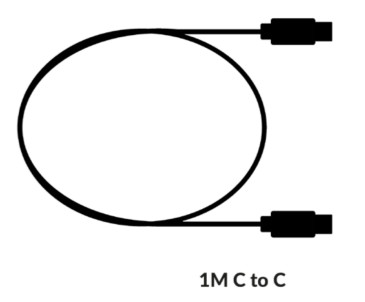
- Hubungkan antarmuka audio USB SSL Anda ke komputer menggunakan kabel USB yang disertakan.
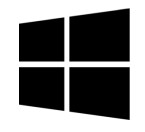
- (Windows) Unduh dan instal Driver SSL 12 USB ASIO/WDM untuk SSL 12 Anda. Buka yang berikut ini web alamat: www.solidstatelogic.com/support/downloads


- (Mac) Cukup buka 'System Preferences' lalu 'Sound' dan pilih 'SSL 12' sebagai perangkat input dan output (driver tidak diperlukan untuk pengoperasian di Mac)
Mengunduh Perangkat Lunak SSL 360°
SSL 12 mengharuskan perangkat lunak SSL 360° diinstal pada komputer Anda agar dapat berfungsi sepenuhnya. SSL 360° adalah otak di balik Mixer SSL 12 Anda dan mengendalikan semua konfigurasi perutean dan pemantauan internal. Setelah Anda menghubungkan perangkat keras SSL12 ke komputer Anda seperti yang dijelaskan pada halaman sebelumnya, silakan unduh SSL 360° dari SSL weblokasi.
 www.solidstatelogic.com/support/downloads
www.solidstatelogic.com/support/downloads
- Pergi ke www.solidstatelogic.com/support/downloads
- Pilih SSL 360° dari daftar drop-down Produk
- Unduh perangkat lunak SSL 360° untuk Mac atau PC Anda
Menginstal Perangkat Lunak SSL 360°
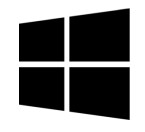

- Temukan SSL 360°.exe yang diunduh di komputer Anda.
- Klik dua kali untuk menjalankan SSL 360°.exe.
- Lanjutkan instalasi dengan mengikuti petunjuk di layar.


- Temukan SSL 360°.dmg yang diunduh di komputer Anda.
- Klik dua kali untuk membuka .dmg
- Klik dua kali untuk menjalankan SSL 360°.pkg
- Lanjutkan instalasi dengan mengikuti petunjuk di layar.
Memilih SSL 12 Sebagai Perangkat Audio DAW Anda
Jika Anda telah mengikuti bagian Quick-Start/Instalasi, maka Anda siap untuk membuka DAW favorit Anda dan mulai berkreasi. Tentu saja Anda dapat menggunakan DAW apa pun yang mendukung Core Audio di Mac atau ASIO/WDM di Windows.
Apa pun DAW yang Anda gunakan, Anda perlu memastikan bahwa SSL 12 dipilih sebagai perangkat audio Anda di preferensi audio/pengaturan pemutaran. Berikut ini adalah contohample di Pro Tools. Jika Anda tidak yakin, silakan lihat Panduan Pengguna DAW Anda untuk melihat di mana opsi ini dapat ditemukan.
Alat Pro

Buka Pro Tools dan masuk ke menu 'Setup' dan pilih 'Playback Engine…'.
Pastikan bahwa SSL 12 dipilih sebagai 'Playback Engine' dan bahwa 'Default Output' adalah Output 1-2 karena ini adalah output yang akan dihubungkan ke monitor Anda.
Catatan: Pada Windows, pastikan 'Playback Engine' diatur ke 'SSL 12 ASIO' untuk mendapatkan kinerja terbaik.
Kontrol Panel Depan
Saluran masukan
Bagian ini menjelaskan kontrol untuk Saluran 1. Kontrol untuk Saluran 2-4 sama persis.
- +48V
Sakelar ini mengaktifkan daya phantom pada konektor XLR kombo, yang akan dikirim melalui kabel mikrofon XLR ke mikrofon. Saat mengaktifkan/menonaktifkan +48V, LED berkedip beberapa kali dan audio dimatikan sementara untuk menghindari bunyi klik/letupan audio yang tidak diinginkan. Daya phantom diperlukan saat menggunakan mikrofon Kondensor atau mikrofon Pita aktif tertentu.
Mikrofon Pita Dinamis atau Pasif tidak memerlukan daya phantom untuk beroperasi, dan dalam beberapa kasus dapat menyebabkan kerusakan pada mikrofon. Jika ragu, pastikan +48V dimatikan sebelum mencolokkan mikrofon apa pun dan baca buku petunjuk pengguna dari produsen untuk memastikan pengoperasian yang benar. - GARIS
Sakelar ini mengubah sumber masukan saluran menjadi masukan Line yang seimbang. Hubungkan sumber tingkat saluran (seperti keyboard dan modul synth) menggunakan kabel Jack TRS ke masukan di panel belakang. Masukan LINE melewati praamp bagian, membuatnya ideal untuk menghubungkan output dari pra eksternalamp jika Anda menginginkannya. Saat beroperasi dalam mode LINE, kontrol GAIN menyediakan gain bersih hingga 17.5 dB. - FILTER HI-PASS
Sakelar ini mengaktifkan Filter Hi-Pass dengan frekuensi cut off pada 75Hz dengan kemiringan 18dB/Oktaf. Ini ideal untuk menghilangkan frekuensi low-end yang tidak diinginkan dari sinyal input dan membersihkan gemuruh yang tidak perlu. Ini cocok untuk sumber seperti Vokal atau Gitar. - PENGUKURAN LED
5 LED menunjukkan level di mana sinyal Anda direkam ke komputer. Sebaiknya Anda membidik tanda '-20' (titik hijau ketiga) saat merekam.
Kadang-kadang masuk ke '-10' tidak masalah. Jika sinyal Anda mencapai '0' (LED merah atas), itu berarti sinyal tersebut terpotong, jadi Anda perlu menurunkan kontrol GAIN atau output dari instrumen Anda. Penandaan skala dalam dBFS. - MEMPEROLEH
Kontrol ini menyesuaikan pra-amp gain yang diterapkan ke mikrofon, level saluran, atau instrumen Anda. Sesuaikan kontrol ini sehingga sumber Anda menyalakan ketiga LED hijau hampir sepanjang waktu saat Anda bernyanyi/memainkan instrumen Anda. Ini akan memberi Anda level rekaman yang baik ke komputer. - LEGACY 4K – EFEK PENINGKATAN ANALOG
Mengaktifkan sakelar ini memungkinkan Anda menambahkan sedikit 'keajaiban' analog ekstra ke input Anda saat Anda membutuhkannya. Sakelar ini menyuntikkan kombinasi peningkatan EQ frekuensi tinggi, bersama dengan beberapa distorsi harmonik yang disetel dengan baik untuk membantu meningkatkan suara. Kami telah menemukannya sangat menyenangkan pada sumber seperti vokal dan gitar akustik. Efek peningkatan ini dibuat sepenuhnya dalam domain analog dan terinspirasi oleh jenis karakter ekstra yang dapat ditambahkan konsol seri SSL 4000 yang legendaris (sering disebut sebagai '4K') ke rekaman. 4K terkenal karena banyak hal, termasuk EQ 'maju' yang khas, namun terdengar musikal, serta kemampuannya untuk memberikan 'mojo' analog tertentu. Anda akan menemukan bahwa sebagian besar sumber menjadi lebih menarik saat sakelar 4K diaktifkan!
Kontrol Monitor

- LED USB HIJAU
Menyala hijau pekat untuk menunjukkan bahwa unit berhasil menerima daya melalui USB. - TINGKAT MONITOR (Kontrol Biru Besar)
MONITOR LEVEL secara langsung memengaruhi level yang dikirim dari OUTPUT 1 (Kiri) dan 2 (Kanan) ke monitor Anda. Putar kenop untuk membuat volume lebih keras. Harap perhatikan MONITOR LEVEL mencapai 11 karena lebih keras satu kali.
Perhatikan bahwa jika ALT diaktifkan, Monitor yang terhubung ke OUTPUT 3 & 4 juga akan dikontrol melalui Kontrol Level Monitor. - TELEPON A & B
Kontrol ini masing-masing mengatur level untuk output headphone PHONES A & B. - MEMOTONG
Tombol ini menonaktifkan Sinyal Output Monitor - ALT
Mengalihkan Monitor Bus ke rangkaian speaker monitor alternatif yang telah Anda hubungkan ke OUTPUT 3&4. Untuk melakukan ini, ALT SPK ENABLE harus aktif di SSL 360°. - BICARA
Tombol ini mengaktifkan mikrofon Talkback di dalam pesawat. Sinyal dapat disalurkan ke kombinasi mana pun dari Headphone A, Headphone B, dan Jalur 3-4 (dengan catatan Jalur 3-4 tidak digunakan sebagai monitor ALT) di halaman SSL 12 Mixer SSL 360°. Mikrofon Talkback terletak di sebelah kiri lampu USB hijau.
Harap Dicatat: Tombol antarmuka yang diberi anotasi 4, 5 & 6 dalam deskripsi juga dapat ditetapkan pengguna menggunakan SSL 360°, tetapi tombol tersebut secara default memiliki fungsi sablon (CUT, ALT, TALK) di panel depan.
Koneksi Panel Depan

- INPUT INSTRUMEN
INST 1 & INST 2 adalah input Instrumen HI-Z yang memungkinkan sumber impedansi tinggi seperti Gitar & Bass direkam tanpa memerlukan DI eksternal
Mencolokkan ke input Instrumen akan secara otomatis menggantikan input Mikrofon/Saluran di bagian belakang. - KELUARAN HEADPHONE
PHONES A & B memungkinkan dua set headphone untuk dihubungkan, yang keduanya dapat dikonfigurasi untuk memungkinkan campuran independen bagi artis dan teknisi. Tingkat output master diatur oleh kontrol PHONES A dan PHONES B pada panel depan.
Koneksi Panel Belakang

- KEKUATAN
Tombol daya berfungsi untuk menghidupkan/mematikan daya pada unit. - USB
Konektor Tipe USB 'C' – sambungkan SSL 12 ke komputer Anda menggunakan kabel yang disertakan. - ADAT DI
ADAT IN – 8 saluran input lebih lanjut akan ditambahkan ke antarmuka pada 48 kHz, 4 saluran pada 96 kHz, dan 2 saluran pada 192 kHz, yang memungkinkan perluasan untuk mendukung proyek rekaman yang lebih besar. - MIDI MASUK & KELUAR
MIDI (DIN) IN & OUT memungkinkan SSL 12 digunakan sebagai antarmuka MIDI. MIDI IN akan menerima sinyal MIDI dari keyboard atau pengontrol & MIDI OUT memungkinkan informasi MIDI dikirimkan untuk memicu Synth, Drum machine, atau peralatan MIDI yang dapat dikontrol yang tersedia. - HASIL
Soket Keluaran Jack TRS 1/4″
Output 1 & 2 terutama digunakan untuk monitor utama Anda dan volume fisik dikontrol oleh Tombol Monitor di bagian depan Antarmuka. Output 3 & 4 dapat diatur sebagai pasangan monitor ALT sekunder (dapat dialihkan untuk dikontrol oleh Tombol Monitor saat tombol ALT diaktifkan).
Semua Output (termasuk output headphone seperti yang dijelaskan sebelumnya) juga digabungkan DC dan dapat mengirim sinyal +/-5v untuk memungkinkan kontrol CV ke Semi & Modular
Synth, Eurorack, dan efek luar yang mendukung CV.
Harap Dicatat: Informasi lebih lanjut tersedia di Kontrol CV melalui Ableton® Live CV
Bagian Alat dalam Panduan Pengguna ini.
Beberapa hal yang perlu diperhatikan saat menggunakan output DC-coupled:
Saat menggunakan output 1-2 untuk output CV, ingatlah bahwa Tombol Kontrol Monitor masih memengaruhi sinyal. Mungkin diperlukan beberapa eksperimen untuk menemukan level terbaik untuk unit synth/FX yang dikontrol CV yang terhubung.
Meter dalam 360° Mixer memiliki kopling DC sehingga Anda tetap dapat mengharapkannya berfungsi dan menampilkan sinyal DC. - INPUT
Soket Input Jack XLR / 1/4″ Kombo
Keempat jack combo belakang menerima input level Mic (pada XLR) dan input level Line (pada TRS). Input Hi-Z untuk Channel 4 & 1 terletak di bagian depan bawah antarmuka dan mencolokkannya ke sana akan menggantikan input Mic/Line panel belakang apa pun.
SSL 360°
Lebihview & Halaman Beranda
SSL 12 dikonfigurasikan melalui halaman SSL 12 di SSL 360°. SSL 360° adalah aplikasi lintas platform untuk Mac dan Windows yang juga mengelola produk lain yang mendukung SSL 360°. 
Layar Beranda
- Bilah Alat Menu
Bilah alat ini memungkinkan Anda menavigasi berbagai halaman SSL 360°. - Pencampur SSL 12
Tab ini membuka SSL 12 Interface Mixer; yang memungkinkan untuk Routing, Input channel & manajemen Playback, kontrol & pengaturan Monitor untuk antarmuka SSL 12 dalam sistem Anda. Informasi lebih lanjut tentang SSL 12 360° Mixer dirinci dalam bab berikutnya. - Nomor Versi Perangkat Lunak & Tombol Perbarui Perangkat Lunak
Area ini menampilkan nomor versi SSL 360° yang berjalan di komputer Anda.
Saat pembaruan perangkat lunak tersedia, tombol Perbarui Perangkat Lunak (gambar di atas) akan muncul. Klik ini untuk mengunduh dan memperbarui perangkat lunak Anda. Mengeklik simbol 'i' akan membawa Anda ke informasi Catatan Rilis pada SSL websitus untuk versi SSL 360° yang telah Anda instal - Unit yang Terhubung
Area ini menunjukkan apakah Anda memiliki perangkat keras SSL 360° (SSL 12, UF8, UC1) yang tersambung ke komputer Anda, beserta nomor serinya. Tunggu 10-15 detik agar unit terdeteksi setelah dicolokkan. - Area Pembaruan Firmware
Jika pembaruan firmware tersedia untuk unit SSL 12 Anda, maka tombol Perbarui Firmware akan muncul di bawah setiap unit. Klik tombol tersebut untuk memulai proses pembaruan firmware, pastikan untuk tidak mencabut kabel daya atau USB saat proses berlangsung. - Pengaturan Tidur (hanya berlaku untuk UF8 dan UC1, bukan SSL 12)
Mengklik ini akan membuka jendela pop-up yang memungkinkan Anda menentukan lamanya waktu sebelum permukaan kontrol 360° yang terhubung masuk ke mode Tidur. - Bahasa Indonesia: SSL Weblokasi
Mengklik tautan ini akan membawa Anda langsung ke Solid State Logic weblokasi. - Dukungan SSL
Mengklik tautan ini akan membawa Anda langsung ke Dukungan Logika Solid State weblokasi. - Sosial SSL
Bilah di bagian bawah menyediakan tautan cepat ke SSL Socials untuk terus mengikuti berita terkini, tutorial produk & informasi terkini mengenai pengguna SSL. - Tentang
Mengklik ini akan membuka jendela pop-up yang merinci lisensi perangkat lunak yang berkaitan dengan SSL 360° - Laporan Ekspor
Jika Anda mengalami masalah dengan perangkat lunak SSL 12 atau SSL 360°, agen dukungan mungkin akan meminta Anda untuk menggunakan fitur EKSPOR LAPORAN. Fitur ini menghasilkan laporan teks file berisi informasi penting tentang sistem komputer Anda dan SSL 12, bersama dengan log teknis fileyang berkaitan dengan aktivitas SSL 360°, yang dapat membantu mendiagnosis masalah apa pun. Saat Anda mengeklik EKSPOR LAPORAN, Anda akan diminta untuk memilih tujuan di komputer Anda untuk mengekspor .zip yang dihasilkan file ke, yang kemudian dapat Anda teruskan ke agen dukungan.
Halaman Pencampur SSL 12

Untuk mengakses saluran routing dan input yang canggih dari ADAT & DAW Anda, 360° Mixer menyajikan tata letak bergaya konsol dengan semua kontrol yang tersedia dalam ruang kerja yang terperinci namun intuitif. Di halaman ini Anda dapat:
- Siapkan beberapa campuran headphone dengan mudah
- Konfigurasikan campuran monitor ruang kontrol Anda
- Pilih sumber Loopback Anda
- Ubah 3 tombol panel depan yang dapat ditetapkan pengguna
VIEW
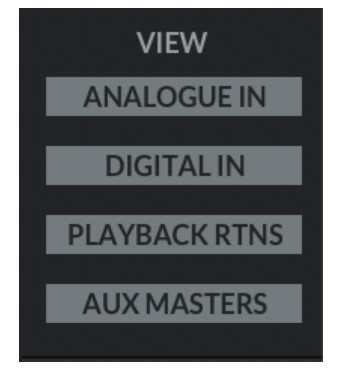
Di dalam mixer, gunakan VIEW tombol di sisi kanan untuk menyembunyikan/menampilkan berbagai jenis saluran input (Input Analog, Input Digital, Pengembalian Pemutaran) dan Master Aux.
Input – Analog & Digital

- Meter
Meter menunjukkan level sinyal masuk ke saluran. Jika meter berubah menjadi merah, berarti saluran telah terpotong. Klik meter untuk menghapus indikasi pemotongan.
Fungsi +48V, LINE & HI-PASS dapat dikontrol dari perangkat keras atau mixer perangkat lunak SSL 12. - Headphone Mengirim
Di sinilah Anda dapat membuat campuran independen untuk Output HP A, HP B, dan Jalur 3-4.
Tombol Hijau mengontrol level yang ditetapkan untuk setiap Bus Campuran (HP A, HP B & Output 3-4)
Tombol MUTE menonaktifkan suara pengiriman dan menyala merah saat diaktifkan.
Kontrol Pan memungkinkan Anda menentukan posisi pan untuk pengiriman tersebut. Tombol PAN harus diaktifkan terlebih dahulu.
Jika PAN tidak diaktifkan, maka pengiriman mengikuti kontrol Pan bus monitor utama di bagian fader.
Tip:
Shift + Klik Mouse menyetel fader ke 0 dB. Alt + Klik Mouse juga menyetel fader ke 0 dB. - Tautan Stereo
Dengan mengklik 'O', dua saluran berurutan dapat dihubungkan secara stereo dan akan diubah menjadi satu saluran stereo fader. Saat diaktifkan, 'O' ini akan berubah menjadi simbol hijau yang terhubung seperti yang ditunjukkan di bawah ini:
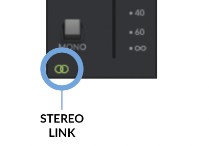
Catatan: Kontrol ini hanya memengaruhi pemutaran sinyal melalui Monitor Bus, dan tidak akan memengaruhi sinyal yang direkam ke DAW Anda.
Komentar balik

Bagian Rute HP A Disorot sebagai mantanample
Dengan cara yang sama seperti saluran Input, saluran TALKBACK dapat dirutekan ke Headphone & Output Saluran 3&4.
- Tombol PAN ketika menyala akan mengaktifkan Pan pengirim.
- Tombol Pan memungkinkan Anda menentukan posisi pan untuk campuran yang dikirim ke Bus Aux.
- Tombol Hijau mengontrol level yang ditetapkan untuk setiap Bus Aux (HP A, HP B & Output 3-4) dari +12dB hingga -Inf dB.
- Tombol MUTE menonaktifkan suara pengiriman dan menyala merah saat diaktifkan.
Tata letak ini identik untuk Headphone B & Line Out 3-4 - Strip Coretan
Kotak teks ini mengidentifikasi saluran TALKBACK dan diberi nama default. Kotak teks ini juga dapat diedit, sehingga dapat diubah namanya oleh pengguna. - TOMBOL AKTIFKAN BICARA BALIK
Saat menyala hijau, mikrofon TALKBACK internal akan mengirimkan sinyal ke bus aux yang dirutekan (HP A, HP B & LINE 3-4). Ini juga dapat dikontrol dengan menekan tombol TALKBACK pada Antarmuka SSL 12, atau melalui tombol perangkat lunak SSL 360° TALK (jika ditetapkan). - PUDAR
Fader dengan tutup merah mengatur level output utama sinyal TALKBACK. Fader berkisar dari +12 dB & -Inf dB.
TIDAK ADA OUTPUT UNTUK MASTER
Teks di bagian bawah saluran TALKBACK adalah pengingat bahwa sinyal TALKBACK tidak dikirim ke MASTER BUS & hanya dapat dirutekan melalui pengiriman aux.
Masukan Digital
8 saluran Input Digital disediakan oleh port ADAT IN optik di bagian belakang antarmuka, menerima 8 saluran pada 44.1/48 kHz, 4 Saluran pada 88.2/96 kHz, dan 2 saluran pada 176.4/192 kHz.
Input Digital tidak menyediakan kontrol penguatan. Penguatan harus diatur pada perangkat ADAT eksternal.
Pengalihan ke HP A, HP B & LINE 3-4 identik dengan Saluran Input Analog.
Pemutaran Ulang
Saluran 4x Stereo Playback Return memungkinkan sinyal stereo terpisah dikirim dari DAW Anda atau program lain dengan keluaran audio yang dapat ditetapkan, ke Mixer SSL 12 sebagai input.
Di bagian atas saluran di samping meteran, tombol 'Langsung' memungkinkan setiap Pemutaran Ulang stereo melewati Matriks Perutean Mixer SSL 12 dan sebagai gantinya sinyal dikirim langsung ke Master Aux/Bus yang sesuai.

Pada diagram di atas, Playback 7-8 disorot dengan warna Biru untuk membedakan antara Tombol Langsung yang aktif & tidak aktif.
- SEN LANGSUNG LR
Mengaktifkan tombol DIRECT akan mengirim output DAW Mon L/R langsung ke Bus Monitor utama (OUT 1-2), melewati Matriks Routing. - GARIS LANGSUNG 3-4
Mengaktifkan tombol DIRECT akan mengirim output DAW 3-4 langsung ke Line 3-4 Aux Master (OUT 3-4), melewati Routing Matrix. - LANGSUNG HP A
Mengaktifkan tombol DIRECT akan mengirimkan output DAW 5-6 langsung ke Headphone A Aux Master (OUT 5-6), melewati Routing Matrix. - LANGSUNG HP B
Pada Pemutaran 7-8, menekan tombol DIRECT akan mengirim output DAW 7-8 langsung ke Headphone B Aux Master (OUT 7-8), melewati Matriks Perutean. - MATRIKS RUTE
Bila Tombol DIRECT dinonaktifkan, sinyal dapat disalurkan ke HP A, HP B & Line 3-4 dari SSL Mixer. Seperti halnya dengan Input Channels, pengiriman ke bus aux dikontrol melalui Tombol Level Pengiriman HP A, HP B & LINE 3-4, dengan tombol Pan dan mute juga dapat diakses. - STRIPE CORAT-CORAT
Kotak teks ini mengidentifikasi Playback Return Channel dan diberi nama seperti yang ditampilkan secara default. Kotak teks ini dapat diedit, sehingga pengguna dapat mengganti namanya.
PUDAR
Fader mengendalikan level yang dikirim ke Monitor Bus untuk setiap Playback Return Channel (dengan ketentuan DIRECT dinonaktifkan), serta menyediakan fungsionalitas SOLO, CUT & PAN.
Berikut ini adalah ilustrasi visual dari MODE LANGSUNG. Untuk kesederhanaan, ilustrasi ini menunjukkan semua Pengembalian Pemutaran Ulang dengan DIRECT Diaktifkan (sisi kiri) dan semua Pengembalian Pemutaran Ulang dengan DIRECT Dinonaktifkan (sisi kanan). Tentu saja, Anda memiliki kemampuan untuk mengaktifkan/menonaktifkan mode LANGSUNG untuk setiap Saluran Pengembalian Pemutaran Ulang Stereo.

Master AUX
Bagian Aux Masters dari Mixer View terdiri dari Headphone A, Headphone B & output master aux Line Out 3&4.
Keluaran Headphone
Setiap Keluaran Headphone terdiri dari bagian Pengukuran Sinyal besar dengan resolusi dari 0dB hingga -60dB. 
Berikut rincian bagian Fader dengan parameter berikut:

- MENGIRIMKAN POSTINGAN
Bila dipilih, level kirim ke bus aux dari saluran akan menjadi level Post Fader. - IKUTI CAMPURAN 1-2
Menggantikan master aux sehingga mengikuti campuran Monitor Bus, menyediakan cara mudah untuk mengirim apa yang sedang Anda dengarkan di Monitor Bus (melalui speaker monitor Anda) ke Headphone. - Liga AFL
Singkatan dari 'After Fade Listen' memungkinkan pengguna untuk memantau Campuran Aux pada Output Utama; ideal untuk mendengarkan campuran headphone Artis dengan cepat. - MEMOTONG
Mematikan sinyal keluaran saluran HP Aux - MONO
Mengalihkan output ke Mono, menjumlahkan kedua sinyal L&R bersama-sama. - fader
Mengatur level master untuk Bus HP. Ingat ini adalah kontrol penguatan fisik awal pada panel depan SSL 12.
Keluaran Garis 3-4 Master
Aux master Line 3&4 memiliki semua kontrol parameter yang sama seperti aux master Headphone, tetapi dengan penambahan tombol penghubung Saluran di bagian paling bawah fader.
Saat terhubung, tombol akan menyala hijau dan mewakili Operasi Stereo
Tidak terhubung
Bila tidak ditautkan, ini akan mengonfigurasi Jalur 3 & 4 sebagai bus mono independen.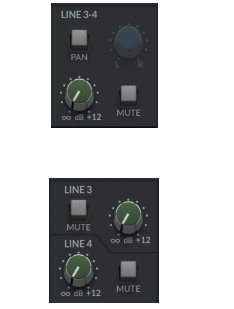
Kiri: Dikirim saat Baris 3-4 ditautkan, Kanan: Dikirim saat Baris 3-4 tidak ditautkan.
Bila tidak ditautkan, semua saluran input dalam mixer SSL 12 akan mengubah pengiriman Line 3&4 ke level & mute masing-masing. Jika sudah ditetapkan sebagai pengiriman ke 3&4, level yang sudah ditetapkan akan dipertahankan dalam Mono di antara setiap saluran.
Di dalam Mixer SSL 12 360°, sinyal yang dikirim ke setiap Headphone Mix dapat diambil dari Saluran Input atau Playback Return mana saja atau dapat mencerminkan mix output utama dengan menerapkan tombol 'Follow Mix 1-2' pada Saluran HP di Mixer.
MENGUASAI
Ini adalah BUS MONITOR yang memberi daya pada monitor Anda melalui OUTPUT 1-2 (atau OUTPUT ALT 3-4).
Level MASTER FADER akan mengendalikan sinyal volume keluaran, sebelum Kontrol Level Monitor fisik pada Antarmuka SSL 12.
PEMANTAUAN
Bagian Mixer ini berkaitan dengan pengendalian berbagai fitur pemantauan komprehensif SSL 12 Anda.
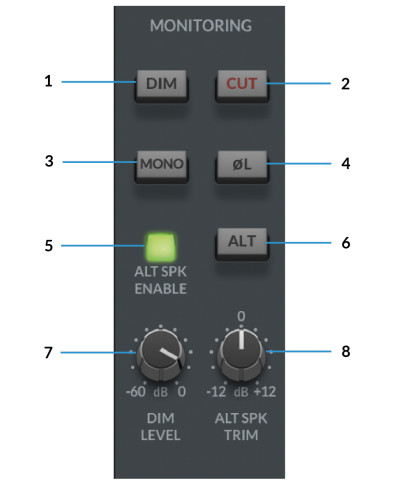
- REDUP
Tombol DIM akan mengaktifkan level redaman yang ditetapkan oleh DIM LEVEL (7 ) - MEMOTONG
Memotong output ke monitor. - MONO
Ini akan menjumlahkan sinyal saluran Kiri & Kanan dari Master Out bersama-sama dan menyediakan sinyal keluaran MONO ke Keluaran Utama. - POLARITAS TERBALIK
Ini akan membalikkan sinyal sisi kiri, memungkinkan penilaian hubungan fase antara sinyal kiri & kanan. - AKTIFKAN SPEAKER ALT
Fungsi ini memungkinkan Anda menghubungkan set monitor kedua ke Output Saluran 3-4.
Bila ALT SPK diaktifkan, MONITOR LEVEL juga akan memengaruhi level sinyal keluaran ke Output 3&4 ketika ALT diaktifkan.
6. ALT
Dengan ALT SPK ENABLE (5) diaktifkan, mengaktifkan tombol ALT akan mentransfer
Sinyal MASTER BUS ke Output 3&4.
7. TINGKAT REDUP
Kontrol DIM LEVEL menyesuaikan tingkat redaman yang diberikan saat tombol DIM (1) diaktifkan. Ini memungkinkan redaman hingga -60 dB saat disetel sepenuhnya berlawanan arah jarum jam. - TRIM SPEAKER ALT
Kenop ALT SPKR TRIM memungkinkan penyesuaian penguatan untuk mengimbangi level output yang dikirim ke monitor ALT yang terhubung ke Output 3&4. Hal ini memungkinkan level disesuaikan antara Monitor Utama dan Monitor Alt sehingga level Kontrol Monitor tidak perlu diubah saat melakukan A/Bing antara dua set speaker yang berbeda untuk perbandingan yang lebih akurat.
PENGATURAN

Di kanan bawah Mixer SSL 12, Anda dapat mengakses panel Pengaturan, yang berisi opsi konfigurasi untuk keluaran Headphone dan juga pengukuran Puncak.
MODE KELUARAN HEADPHONE
Output HP dapat beroperasi dalam salah satu dari 2 mode:
Mode Headphone
Mode Keluaran Garis
Opsi Mode Headphone
Saat beroperasi dalam Mode Headphone, Anda dapat memilih di antara 3 opsi berbeda:
Standar – Pengaturan default dan cocok untuk berbagai jenis headphone.
Sensitivitas Tinggi – Ini paling sesuai untuk digunakan dengan In-Ear Monitor (IEM) tertentu atau headphone yang memiliki sensitivitas sangat tinggi (dinyatakan dalam dB/mW). Biasanya, headphone yang menentukan kinerjanya pada 100 dB/mW atau lebih tinggi.
Impedansi Tinggi – Pengaturan ini ideal untuk headphone Impedansi Tinggi yang memerlukan volume lebih besartage drive untuk menghasilkan tingkat output yang diharapkan. Biasanya, headphone dengan impedansi 250 Ohm atau lebih akan mendapatkan keuntungan dari pengaturan ini.
Perhatian: Selalu pastikan SEBELUM Anda mengalihkan output headphone Anda ke Impedansi Tinggi, untuk menurunkan kontrol level panel depan guna menghindari kelebihan beban secara tidak sengaja pada headphone Anda jika Anda tidak yakin mengenai sensitivitasnya.
Opsi Mode Keluaran Garis
HP A dan HP B dapat dialihkan ke Mode Output Saluran. Ini memungkinkan Anda untuk menggunakannya sebagai output saluran mono tambahan, sebagai pengganti output headphone.
Secara default, mereka seimbang, tetapi Anda dapat membuatnya tidak seimbang dengan mengeklik kotak Tidak Seimbang.
Harap berhati-hati saat mengganti pengaturan keluaran antara Seimbang & Tidak Seimbang untuk memperhatikan kabel yang digunakan dan tujuan sinyal agar tidak menimbulkan gangguan atau distorsi ke dalam sirkuit.
METER PUNCAK TAHAN
Menentukan berapa lama segmen penahan puncak meter SSL bertahan.
Tidak Ada Penahan Puncak
Tahan selama 3 Detik
Tahan Sampai Dibersihkan
MODE I/O
Anda dapat memasukkan SSL 12 ke dalam Mode I/O dengan mengaktifkan kotak centang di sudut kiri atas SSL 12 Mixer.
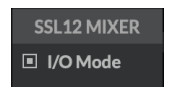 Mode I/O melewati matriks perutean SSL 12 Mixer dan memperbaiki perutean seperti yang ditunjukkan dalam tabel di bawah ini:
Mode I/O melewati matriks perutean SSL 12 Mixer dan memperbaiki perutean seperti yang ditunjukkan dalam tabel di bawah ini: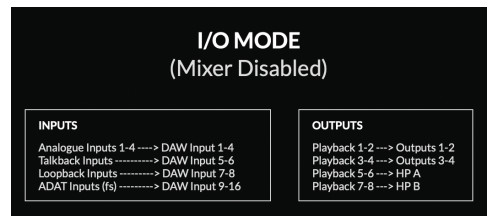
Mode I/O dapat digunakan untuk berbagai tujuan:
- Untuk menyederhanakan pengoperasian unit saat Anda tidak memerlukan fleksibilitas penuh yang ditawarkan SSL 12 Mixer.
- Ini memungkinkan output SSL 12 beroperasi pada 176.4 atau 192 kHz, bukan pada frekuensi rendah.ampling mereka.
Saat Mode I/O tidak diaktifkan (Mixer SSL 12 aktif) dan Anda beroperasi pada sampkecepatan 176.4 atau 192 kHz, output SSL 12 secara otomatis diturunkanampmenghasilkan frekuensi 88.2 atau 96 kHz untuk mempertahankan kemampuan pencampuran penuh dari mixer. Antarmuka audio lainnya biasanya membatasi kemampuan mixer dalam skenario yang sama.
Jadi jika Anda menginginkan kinerja 176.4 atau 192 kHz menyeluruh, maka Mode I/O merupakan pilihan yang berguna.
PROFILE
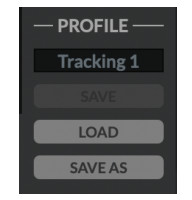
Pengguna dapat Menyimpan dan Memuat pro yang disesuaikanfiles untuk Mixer SSL 12. Untuk Menyimpan Profile, cukup tekan SIMPAN SEBAGAI dan beri nama Pro baru Andafile, yang akan disimpan dalam folder SSL 12 agar mudah diingat.
Untuk memuat pro yang adafile, tekan tombol LOAD, yang kemudian akan membuka jendela untuk semua pro yang disimpanfiles, dan dapat dipilih dengan menekan 'Buka'.
Lokasi penyimpanan default untuk OS Mac & Windows ditunjukkan di bawah ini, meskipun keduanya dapat disimpan dari lokasi mana pun.
Mac – Mac HD\Pengguna\%userprofile%\Dokumen\SSL\SSL360\SSL12
Jendela – %userprofile% \Dokumen\SSL\SSL360\SSL12
Klik tombol DEFAULT untuk mengembalikan Mixer SSL 12 ke keadaan default saat dikirim dari pabrik.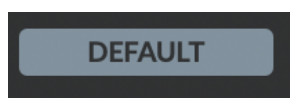
Tombol PENGGUNA
Secara Default, tombol Pengguna ditetapkan untuk mencocokkan pencetakan pada panel depan Antarmuka SSL 12 – CUT, ALT & TALK.
Klik kanan mouse akan menampilkan menu yang memungkinkan Anda mengubah tugas tombol-tombol ini. Anda dapat memilih antara DIM, CUT, MONO SUM, ALT, INVERT PHASE LEFT, TALKBACK ON/OFF.
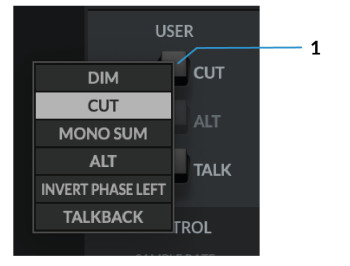
KONTROL
Bagian Kontrol menampilkan informasi penting dalam menyiapkan Antarmuka agar siap bekerja dalam DAW Anda.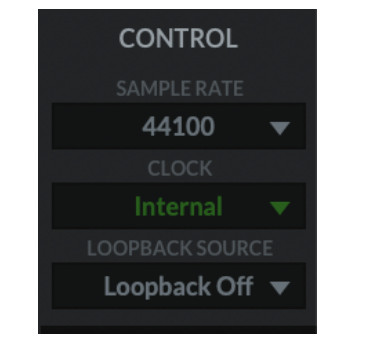
- SAMPTINGKAT LE
Menu drop-down memungkinkan pengguna untuk memilih SampKecepatan Antarmuka SSL 12 akan beroperasi. Pilihan ini memungkinkan 44.1 kHz, 48 kHz, 88.2 kHz, 96 kHz, 176.4 kHz & 192 kHz. Perhatikan, bahwa ketika DAW dibuka, SSL 12 akan mengikuti kecepatan DAW.amppengaturan tarif. - JAM
Menu sumber Jam memungkinkan perubahan antara pengaturan jam INTERNAL atau ADAT.
Bila menggunakan unit ADAT eksternal yang tersambung ke SSL 12, pilih sumber ke ADAT, yang memungkinkan perangkat yang tersambung ke ADAT bertindak sebagai sumber pencatatan waktu (atur perangkat ADAT ke Internal). - SUMBER LOOPBACK
Opsi ini memungkinkan Anda merekam audio USB kembali ke DAW Anda. Ini sangat berguna untuk merekam audio dari aplikasi lain seperti Youtube.
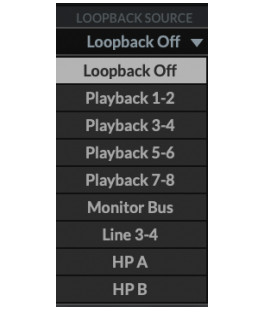
Untuk mengaturnya, cukup pilih saluran SUMBER LOOPBACK yang ingin Anda rekam dari menu drop-down (misalnyaample Playback 1-2 untuk merekam output dari pemutar media), lalu di DAW Anda, pilih saluran input sebagai Loopback seperti yang ditunjukkan di bawah ini dan rekam audio seperti yang Anda lakukan dengan saluran input lainnya. Pastikan untuk menonaktifkan saluran perekaman di DAW Anda untuk menghindari terciptanya loop umpan balik!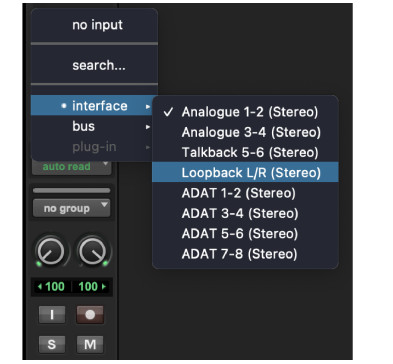
Bantuan Kontekstual
Bantuan Kontekstual, setelah diaktifkan dengan mengklik tombol ? (seperti yang ditunjukkan di atas) menambahkan bilah teks ke tooltip dengan penjelasan singkat tentang fungsi parameter. Gambar di bawah ini menunjukkan hal ini dengan kotak teks penjelasan saat mengarahkan kursor ke SENDS POST pada HP B Channel. 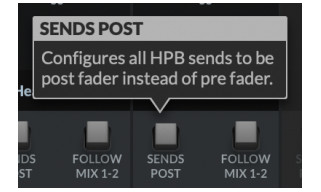
Solo Jelas

Tombol Solo Clear memungkinkan Anda untuk menghapus semua solo (atau AFL) yang aktif dengan cepat di Mixer SSL 12. Saat ada saluran yang dimasukkan ke SOLO atau AFL, tombol Solo Clear akan menyala kuning.
Cara / Aplikasi Exampsedikit
Koneksi Berakhirview
Diagram di bawah mengilustrasikan lokasi koneksi berbagai elemen studio Anda ke SSL 12 di panel depan.
Diagram ini menunjukkan hal berikut:
Gitar/Bass E dicolokkan ke INST 1, menggunakan kabel Instrumen Jack TS.
Dua pasang Headphone yang masing-masing terhubung langsung ke Output Headphone HP A & HP B
Contoh di bawah iniample merinci secara visual beberapa kemungkinan penggunaan untuk semua koneksi potensial yang tersedia di panel belakang Antarmuka SSL 12. 
Diagram ini menunjukkan hal berikut:
- Mikrofon dicolokkan ke INPUT 1, menggunakan kabel XLR
- Synthesizer Stereo dicolokkan ke INPUT 3&4, menggunakan kabel jack
- Speaker monitor dicolokkan ke OUTPUT 1 (Kiri) dan OUTPUT 2 (Kanan), menggunakan
- Kabel jack TRS (kabel seimbang)
- Kabel jack yang mengirimkan DC (+/-5V) dari sinyal OUTPUT 3 ke Synthesizer untuk mengendalikan parameter CV.
- MIDI OUT untuk memicu Mesin Drum
- MIDI IN dari Keyboard Kontrol MIDI
- ADAT IN dari Pra yang mendukung ADATamp rak yang menyalurkan 8x Saluran sinyal INPUT ke Saluran DIGITAL IN dari Mixer SSL 12 360°
- Kabel USB yang menghubungkan SSL 12 ke komputer
- Saat menggunakan Output 1-4 untuk Kontrol CV, jika Anda menggunakan kabel jack mono (TS ke TS) untuk menghubungkan ke peralatan yang dikontrol CV, disarankan untuk menerapkan pemangkasan level -10 dB (yang dapat dilakukan di DAW atau melalui Aux
Fader Master/Master Output di SSL 360°. Kami menemukan bahwa hal ini menghasilkan proses kalibrasi yang lebih andal dengan CV Tools Ableton (mencapai 1V/oktaf).
Atau, saat menggunakan Output 1-4 untuk Kontrol CV, Anda dapat menggunakan 'Sisipkan kabel' (TRS ke 2 jack TS), dengan TRS terhubung ke output SSL 12, dan kabel jack Kirim terpasang ke kontrol CV.
unit synth/FX. Dalam skenario ini, pemangkasan level -10 dB mungkin tidak diperlukan.
Saat menggunakan Output 5-6 dan 7-8 untuk Kontrol CV (HP A dan HP B), berhati-hatilah untuk terlebih dahulu mencabut semua headphone yang terpasang dari output panel depan.
Saat menggunakan keluaran ini untuk kontrol CV, kami menemukan bahwa penggunaan Mode Headphone Impedansi Tinggi atau Mode Keluaran Saluran dengan detak yang tidak seimbang umumnya memberikan hasil yang paling dapat diandalkan.
Ingat tombol level Headphone masih memengaruhi sinyal dan beberapa eksperimen mungkin diperlukan untuk menemukan level optimal yang diperlukan untuk peralatan Anda yang terhubung.
Keluaran SSL 12 DC-Coupled
Antarmuka SSL 12 memungkinkan pengguna untuk mengirimkan Sinyal DC dari output mana pun pada antarmuka. Hal ini memungkinkan peralatan yang mendukung CV untuk menerima sinyal guna mengontrol parameter.
Apa itu CV?
CV merupakan singkatan dari “Control Vol”tage”; metode analog untuk mengendalikan synthesizer, mesin drum, dan peralatan serupa lainnya.
Apa itu CV Tools?
CV Tools adalah paket gratis instrumen berkemampuan CV, alat sinkronisasi, dan utilitas modulasi yang memungkinkan pengguna untuk mengintegrasikan Ableton Live dengan berbagai perangkat dalam format Eurorack atau unit Synthesizer Modular & Efek Analog.
Menyiapkan Alat CV Ableton Live

- Buka sesi Ableton Live Anda
- Pertama-tama, siapkan Track Audio baru yang akan Anda gunakan untuk mengirimkan Sinyal CV.
- Lalu masukkan ke dalam trek Audio sebuah Plug-In CV Utilities dari menu paket.
- Setelah Plug-In Utilitas CV Terbuka, atur CV Ke ke Output yang Anda tentukan.
- Dalam hal iniample kami tetapkan ini ke Output 4 dari SSL 12.
- Siapkan trek Audio kedua dengan sinyal input dari Efek/Instrumen dan rekam lengan untuk memantau input kembali ke Ableton Live.
- Sekarang dengan menggunakan tombol Nilai CV pada saluran Kontrol CV, Anda dapat mengotomatiskan sinyal CV yang dikirim dari Ableton ke unit Instrumen/FX Eksternal Anda. Sinyal ini kemudian dapat dipetakan ke pengontrol MIDI untuk dikontrol secara realtime, atau merekam
Otomatisasi dalam sesi Anda. - Sekarang Anda dapat merekam audio kembali ke Ableton Session Anda, atau DAW lain yang mungkin Anda gunakan untuk merekam Audio kembali ke sistem Anda.
- Harap dicatat bahwa beberapa colokan CV Utility dapat diatur saat menggunakan SSL 12 karena SETIAP OUTPUT FISIK dapat mengirimkan sinyal DC untuk Kontrol CV.
Oleh karena itu Anda dapat menggunakan hingga 8 sinyal kontrol CV pada satu waktu menggunakan CV Tools dan SSL 12
Praktik Terbaik & Keselamatan
Jangan pernah mengirim CV langsung ke pembicara Anda (volume langsung)tag(dapat menyebabkan kerusakan pada speaker Anda).
Perangkat Instrumen CV hanya mampu mengkalibrasi osilator yang menggunakan vol bipolartage (+/-5V) untuk penyetelan 1v/okt. Namun, beberapa modul osilator digital secara eksklusif menggunakan sinyal unipolar (+5V atau lebih) untuk penyetelan. Akibatnya, CV Tools tidak akan kompatibel dengan modul-modul ini. Jika Anda tidak yakin apakah ini berlaku untuk modul-modul dalam sistem Anda, silakan baca buku petunjuk pengguna untuk perangkat tersebut.
Ingat – Sinyal Eurorack 5x lebih keras daripada audio level saluran! Sebelum menghubungkan sistem modular Anda ke antarmuka audio digital, pastikan untuk mengurangi sinyal ke level saluran menggunakan modul keluaran khusus.
Panel Kontrol USB SSL (hanya untuk Windows)
Jika Anda bekerja pada Windows dan telah menginstal Driver Audio USB yang diperlukan untuk membuat unit beroperasi, Anda akan melihat bahwa sebagai bagian dari instalasi, Panel Kontrol USB SSL akan diinstal ke komputer Anda. Panel Kontrol ini akan melaporkan rincian seperti apa SampNilai dan Ukuran Buffer SSL 12 Anda berjalan. Harap perhatikan bahwa Sample Nilai dan ukuran Buffer akan dikendalikan oleh DAW Anda saat dibuka.
Mode Aman
Satu aspek yang dapat Anda kendalikan dari Panel Kontrol SSL USB adalah kotak centang untuk Mode Aman pada tab 'Pengaturan Buffer'. Mode aman secara default dicentang tetapi dapat dihapus centangnya.
Menghapus centang pada Safe Mode akan mengurangi Output Latency perangkat secara keseluruhan, yang mungkin berguna jika Anda ingin mencapai latensi bolak-balik serendah mungkin dalam rekaman Anda. Namun, menghapus centang ini dapat menyebabkan bunyi klik/bunyi letupan audio yang tidak terduga jika sistem Anda sedang dalam tekanan.
Spesifikasi
Kecuali ditentukan lain, konfigurasi pengujian default:
Sample Tingkat: 48kHz, Bandwidth: 20 Hz hingga 20 kHz
Impedansi keluaran perangkat pengukuran: 40 (20 tidak seimbang)
Impedansi input perangkat pengukuran: 200 kΩ (100 kΩ tidak seimbang)
Kecuali jika disebutkan sebaliknya, semua angka memiliki toleransi ±0.5dB atau 5%
Spesifikasi Performa Audio
| Input Mikrofon | |
| Respon Frekuensi 20Hz – 20kHz tanpa bobot | +/-0.15dB |
| Rentang Dinamis (Berbobot A) | 111dB |
| THD+N (-8dBFS) | 0.00% |
| Dapatkan Rentang | 62dB |
| EIN (A-bobot) | -130.5 dBu |
| Tingkat Masukan Maks | +6.5 dBu |
| Impedansi masukan | 1.2 kΩ |
| Input Garis | |
| Respon Frekuensi 20Hz – 20kHz tanpa bobot | +/-0.1dB |
| Rentang Dinamis (Berbobot A) | 111.5dB |
| THD+N (-1dBFS) (@1kHz) | 0.00% |
| Dapatkan Rentang | 17.5dB |
| Tingkat Masukan Maks | +24.1 dBu |
| Impedansi Masukan | 15 kΩ |
| Input Instrumen | |
| Respons Frekuensi 20Hz – 20kHz | +/-0.1dB |
| Rentang Dinamis (Berbobot A) | 110.5dB |
| THD+N (-8dBFS) (@1kHz) | 0.00% |
| Dapatkan Rentang | 62dB |
| Tingkat Masukan Maks | +14 dBu |
| Impedansi Masukan | 1 juta |
| Output Seimbang (Output 1&2 dan 3&4) | |
| Respons Frekuensi 20Hz – 20kHz | +/-0.05dB |
| Rentang dinamis (berbobot A) | >120dB |
| THD+N (-1dBFS) (@1kHz) | 0.00% |
| Tingkat Output Maksimum | +24 dBu |
| Impedansi Keluaran | 75 Ω |
| Output Headphone (A&B) – Mode Standar | |
| Respons Frekuensi 20Hz – 20kHz | +/-0.02dB |
| Rentang Dinamis (Berbobot A) | 112dB |
| THD+N (-1dBFS) (@1kHz) | 0.01% |
| Tingkat Output Maksimum | +10 dBu |
| Impedansi Keluaran | <1 |
| Output Headphone (A&B) – Sensitivitas Tinggi | |
| Respons Frekuensi 20Hz – 20kHz | +/-0.02dB |
| Rentang Dinamis (Berbobot A) | 108dB |
| THD+N (-1dBFS) (@1kHz) | 0.00% |
| Tingkat Output Maksimum | -6 dBu |
| Impedansi Keluaran | <1 |
| Output Headphone (A&B) – Impedansi Tinggi | |
| Respons Frekuensi 20Hz – 20kHz | +/-0.02dB |
| Rentang Dinamis (Berbobot A) | 112dB |
| THD+N (-1dBFS) (@1kHz) | 0.00% |
| Tingkat Output Maksimum | +18 dBu |
| Impedansi Keluaran | <1 |
| Output Headphone (A&B) – Mode Garis (Seimbang) | |
| Respons Frekuensi 20Hz – 20kHz | +/-0.02dB |
| Rentang Dinamis (Berbobot A) | 115dB |
| THD+N (-1dBFS) (@1kHz) | 0.01% |
| Tingkat Output Maksimum | +24 dBu |
| Impedansi Keluaran | <1 |
| Audio Digital | |
| Didukung Sample Tarif | 44.1, 48, 88.2, 96, 176.4, 192kHz |
| Sumber Jam | Internal, ADAT |
| USB | USB 3.0 untuk daya, USB 2.0 untuk audio |
| Pencampuran Monitor Latensi Rendah | < 1 md |
| Latensi Pulang Pergi pada 96 kHz | Windows (Mode Aman Mati): 3.3 ms Mac: 4.9 md |
Fisik Keterangan
Tinggi: 58.65mm
Panjang: 286.75mm
Kedalaman: 154.94mm
Berat: 1.4kg
Pemecahan Masalah, FAQ, Pemberitahuan Keselamatan Penting
Pertanyaan yang Sering Diajukan dan kontak dukungan tambahan dapat ditemukan di halaman Dukungan Solid State Logic weblokasi.
Keamanan Umum
- Baca petunjuk ini.
- Simpan petunjuk ini.
- Perhatikan semua peringatan.
- Ikuti semua instruksi.
- Jangan gunakan peralatan ini di dekat air.
- Bersihkan hanya dengan kain kering.
- Jangan memasang di dekat sumber panas seperti radiator, pemanas, kompor, atau peralatan lainnya (termasuk amppengangkat) yang menghasilkan panas.
- Cabut peralatan ini saat terjadi badai petir atau bila tidak digunakan dalam waktu lama.
- Pasang sesuai dengan petunjuk produsen.
- Hanya gunakan attachment/aksesoris yang direkomendasikan oleh pabrikan.
- Serahkan semua perbaikan ke teknisi servis yang berkualifikasi. Perbaikan diperlukan jika peralatan mengalami kerusakan, seperti terkena cairan atau benda jatuh ke dalam peralatan, terkena hujan atau lembap, tidak berfungsi normal, atau terjatuh.
- JANGAN memodifikasi unit ini, perubahan dapat memengaruhi kinerja, keselamatan, dan/atau standar kepatuhan internasional.
- Pastikan tidak ada ketegangan pada kabel apa pun yang terhubung ke peralatan ini.
- Pastikan semua kabel tersebut tidak diletakkan di tempat yang dapat membuat orang terinjak, tertarik, atau tersandung.
- SSL tidak bertanggung jawab atas kerusakan yang disebabkan oleh pemeliharaan, perbaikan, atau modifikasi oleh personel yang tidak berwenang.
PERINGATAN: Untuk mencegah kemungkinan kerusakan pendengaran, jangan mendengarkan pada level volume tinggi dalam waktu lama. Sebagai panduan untuk menyetel level volume, periksa apakah Anda masih dapat mendengar suara Anda sendiri, saat berbicara secara normal sambil mendengarkan dengan headphone.
Kepatuhan UE

Antarmuka Audio SSL 12 mematuhi standar CE. Perlu diperhatikan bahwa kabel apa pun yang disertakan dengan peralatan SSL dapat dilengkapi dengan cincin ferit di setiap ujungnya. Hal ini dilakukan untuk mematuhi peraturan saat ini dan ferit ini tidak boleh dilepas.
Kompatibilitas Elektromagnetik
EN 55032:2015, Lingkungan: Kelas B, EN 55103-2:2009, Lingkungan: E1 – E4.
Port masukan dan keluaran audio merupakan port kabel berpelindung dan setiap sambungan ke sana harus dibuat menggunakan kabel berpelindung jalinan dan cangkang konektor logam guna menyediakan sambungan impedansi rendah antara pelindung kabel dan peralatan.
Pemberitahuan RoHS
Solid State Logic mematuhi dan produk ini sesuai dengan Arahan Uni Eropa 2011/65/EU tentang Pembatasan Zat Berbahaya (RoHS) serta bagian hukum California berikut yang merujuk ke RoHS, yaitu bagian 25214.10, 25214.10.2, dan 58012, Kode Kesehatan dan Keselamatan; Bagian 42475.2, Kode Sumber Daya Publik.
Petunjuk pembuangan limbah elektronik oleh pengguna di Uni Eropa
![]()
Simbol yang ditunjukkan di sini, yang terdapat pada produk atau pada kemasannya, menunjukkan bahwa produk ini tidak boleh dibuang bersama limbah lainnya. Sebaliknya, pengguna bertanggung jawab untuk membuang peralatan limbah mereka dengan menyerahkannya ke tempat pengumpulan yang ditunjuk untuk daur ulang peralatan listrik dan elektronik limbah. Pengumpulan dan daur ulang peralatan limbah Anda secara terpisah pada saat pembuangan akan membantu melestarikan sumber daya alam dan memastikan bahwa peralatan tersebut didaur ulang dengan cara yang melindungi kesehatan manusia dan lingkungan. Untuk informasi lebih lanjut tentang tempat Anda dapat membuang peralatan limbah Anda untuk didaur ulang, silakan hubungi kantor kota setempat, layanan pembuangan limbah rumah tangga, atau tempat Anda membeli produk tersebut.
Kepatuhan FCC
Perangkat ini mematuhi bagian 15 dari Peraturan FCC. Pengoperasian tunduk pada dua kondisi berikut: (1) Perangkat ini tidak boleh menimbulkan gangguan yang membahayakan, dan (2) perangkat ini harus menerima gangguan apa pun yang diterima, termasuk gangguan yang dapat menyebabkan pengoperasian yang tidak diinginkan.
Untuk AS – untuk pengguna
Jangan ubah unit ini! Produk ini, jika dipasang seperti yang ditunjukkan dalam petunjuk yang terdapat dalam panduan pemasangan, memenuhi persyaratan FCC.
Penting: Produk ini memenuhi peraturan FCC ketika kabel berpelindung berkualitas tinggi digunakan untuk menyambung dengan peralatan lain.
Kegagalan menggunakan kabel berpelindung berkualitas tinggi atau mengikuti petunjuk pemasangan dapat menyebabkan gangguan magnetik pada peralatan seperti radio dan televisi dan akan membatalkan otorisasi FCC Anda untuk menggunakan produk ini di AS.
Catatan: Peralatan ini telah diuji dan terbukti mematuhi batasan untuk perangkat digital Kelas B, sesuai dengan bagian 15 Peraturan FCC. Batasan ini dirancang untuk memberikan perlindungan yang wajar terhadap gangguan yang membahayakan di lingkungan tempat tinggal. Peralatan ini menghasilkan, menggunakan, dan dapat memancarkan energi frekuensi radio dan, jika tidak dipasang dan digunakan sesuai dengan petunjuk, dapat menyebabkan gangguan yang membahayakan pada komunikasi radio. Namun, tidak ada jaminan bahwa gangguan tidak akan terjadi pada pemasangan tertentu. Jika peralatan ini menyebabkan gangguan yang membahayakan pada penerimaan radio atau televisi, yang dapat dipastikan dengan mematikan dan menghidupkan peralatan, pengguna dianjurkan untuk mencoba memperbaiki gangguan tersebut dengan satu atau beberapa tindakan berikut:
- Ubah arah atau pindahkan antena penerima.
- Tingkatkan pemisahan antara peralatan dan penerima.
- Hubungkan peralatan ke stopkontak di sirkuit yang berbeda dari stopkontak yang terhubung ke penerima.
- Hubungi dealer atau teknisi radio/TV yang berpengalaman untuk mendapatkan bantuan.
Kepatuhan Industri Kanada
Peralatan digital Kelas B ini mematuhi ICES-003 Kanada.

Evaluasi peralatan berdasarkan ketinggian tidak melebihi 2000m. Mungkin ada beberapa potensi bahaya keselamatan jika peralatan dioperasikan pada ketinggian melebihi 2000m.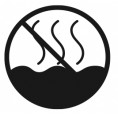
Evaluasi peralatan hanya berdasarkan kondisi iklim sedang. Mungkin ada beberapa potensi bahaya keselamatan jika peralatan dioperasikan dalam kondisi iklim tropis.
Lingkungan Hidup
Suhu: Pengoperasian: +1 hingga 40°C Penyimpanan: -20 hingga 50°C
Dokumen / Sumber Daya
 |
Antarmuka Audio USB SSL 12 Solid State Logic [Bahasa Indonesia:] Panduan Pengguna 66113-SSL-12, SSL 12, Antarmuka Audio USB SSL 12, Antarmuka Audio USB, Antarmuka Audio, Antarmuka |